Оновлено квітень 2024: Припиніть отримувати повідомлення про помилки та сповільніть роботу системи за допомогою нашого інструмента оптимізації. Отримайте зараз на посилання
- Завантажити та встановити інструмент для ремонту тут.
- Нехай сканує ваш комп’ютер.
- Тоді інструмент буде ремонт комп'ютера.
Ті, хто має ПК, оснащений графічним процесором NVIDIA (GPU), ймовірно, помітили запис для Панель управління NVIDIA у контекстному меню робочого столу (меню робочого столу правою кнопкою миші). Пункт Панель керування буде додано до контекстного меню робочого столу, коли ви встановите необхідні драйвери для відеокарти.
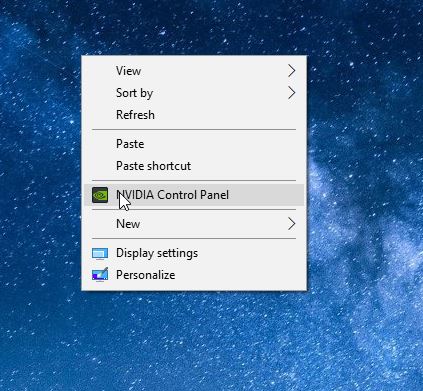
Хоча запис панелі керування в контекстному меню корисний для швидкого запуску вікна панелі керування NVIDIA, більшість користувачів ніколи не відкриють цю панель управління, щоб змінити налаштування за замовчуванням. Крім того, клацнувши правою кнопкою миші піктограму панелі керування NVIDIA в системному треї, ви також отримуєте доступ до цієї панелі керування.
Користувачі, які хочуть зручне контекстне меню, можуть видалити запис панелі керування NVIDIA з меню робочого столу, клацнувши правою кнопкою миші. Отже, якщо ви є одним із користувачів, які хочуть видалити запис на панелі керування NVIDIA, виконайте наведені нижче дії.
Додавання або видалення контекстного меню панелі керування NVIDIA на панелі керування NVIDIA
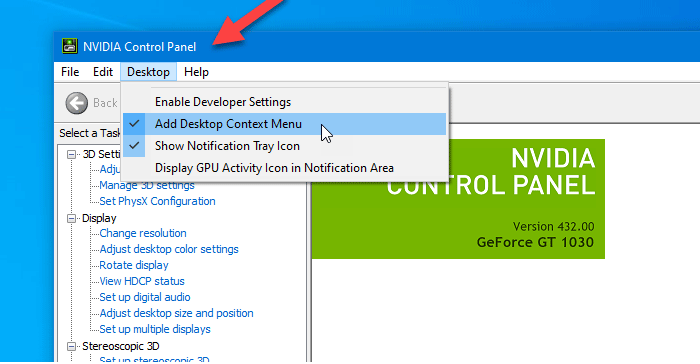
Виконайте одне з наступного, щоб відкрити панель керування NVIDIA:
A) Запустіть (Win + R) C: \ Program Files \ NVIDIA Corporation \ Client Panel Control \ nvcplui.exe
OR
Б) Клацніть правою кнопкою миші або утримуйте мишу на робочому столі та клацніть / натисніть на панель керування NVIDIA.
OR
В) Клацніть / торкніться піктограми сповіщення панелі керування NVIDIA на панелі завдань.
Оновлення квітня 2024 року:
Тепер за допомогою цього інструменту можна запобігти проблемам з ПК, наприклад, захистити вас від втрати файлів та шкідливого програмного забезпечення. Крім того, це чудовий спосіб оптимізувати комп’ютер для максимальної продуктивності. Програма з легкістю виправляє поширені помилки, які можуть виникати в системах Windows - не потрібно кількох годин усунення несправностей, коли у вас під рукою ідеальне рішення:
- Крок 1: Завантажте інструмент для ремонту та оптимізації ПК (Windows 10, 8, 7, XP, Vista - Microsoft Gold Certified).
- Крок 2: натисніть кнопку "Нач.скан»Щоб знайти проблеми з реєстром Windows, які можуть викликати проблеми з ПК.
- Крок 3: натисніть кнопку "Ремонт всеЩоб виправити всі питання.
На панелі керування NVIDIA клацніть / натисніть на робочому столі в рядку меню та натисніть / натисніть Додати контекстне меню робочого столу, щоб увімкнути (Додати - За замовчуванням) або вимкнути (Видалити) його.
- Ви також можете натиснути клавіші Alt + K та клавішу M, щоб перемикатися між контекстним меню робочого столу Додати як позначене чи не позначене.
- Тепер ви можете закрити панель керування NVIDIA, якщо хочете.
Додавання або видалення панелі керування NVIDIA з контекстного меню за допомогою редактора реєстру
Щоб приховати панель керування NVIDIA в контекстному меню за допомогою редактора реєстру, виконайте такі дії:
- Натисніть Win + R, щоб відкрити командний рядок Виконати.
- Введіть regedit і натисніть Enter.
- У запиті UAC натисніть Так.
- Перейдіть до вказівок у HKEY_CURRENT_USER.
- Двічі клацніть ContextUIPolicy.
- Встановити значення в 0.
- Закрийте редактор реєстру.
- Перш ніж вносити зміни до редактора реєстру, потрібно зробити резервну копію файлів реєстру та створити точку відновлення системи.

Для початку вам потрібно відкрити редактор реєстру на своєму комп’ютері. Наприклад, ви можете скористатися вікном пошуку на панелі завдань, або ж натиснути Win + R разом, набрати regedit і натиснути Enter. Потім вам потрібно буде натиснути кнопку Так у запиті керування обліковим записом користувача.
Потім на екрані слід знайти редактор реєстру. Якщо так, вам слід перейти до такого шляху:
HKEY_CURRENT_USER \ Software \ NVIDIA Corporation \ Global \ NvCplApi \ Policies
У ключі Policy ви повинні побачити значення DWORD, яке називається PolicyContext.
Ви повинні змінити дані для цього значення DWORD. Для цього двічі клацніть на ContextUIPolicy і встановіть значення 0.
Тепер ви можете закрити редактор реєстру. Після цього ви більше не зможете знайти в контекстному меню опцію Панель керування NVIDIA, коли ви клацаєте правою кнопкою миші на робочому столі.
Ви також можете створити файл .reg з таким текстом:
Windows Registry Editor Version 5.00
[HKEY_CURRENT_USER \ Software \ NVIDIA Corporation \ Global \ NvCplApi \ Policies]
"ContextUIPolicy" = dword: 00000000
Збережіть його як файл .reg та запустіть.
Порада експерта: Цей інструмент відновлення сканує репозиторії та замінює пошкоджені чи відсутні файли, якщо жоден із цих методів не спрацював. Він добре працює в більшості випадків, коли проблема пов’язана з пошкодженням системи. Цей інструмент також оптимізує вашу систему для максимальної продуктивності. Його можна завантажити за Натиснувши тут

CCNA, веб-розробник, засіб виправлення неполадок ПК
Я комп'ютерний ентузіаст і практикуючий ІТ-фахівець. У мене багаторічний досвід роботи у комп'ютерному програмуванні, усуненні несправностей апаратного забезпечення та ремонту. Я спеціалізуюся на веб-розробці та проектуванні баз даних. У мене також є сертифікація CCNA для проектування мережі та усунення несправностей.

